Автор:
Florence Bailey
Дата На Създаване:
22 Март 2021
Дата На Актуализиране:
1 Юли 2024

Съдържание
Тази статия ще ви покаже как да сравните съдържанието и размерите на две папки с помощта на Windows Explorer.
Стъпки
 1 Кликнете върху ⊞ Спечелете+Eза да отворите File Explorer.
1 Кликнете върху ⊞ Спечелете+Eза да отворите File Explorer. 2 Щракнете двукратно върху първата папка, за да покажете нейното съдържание.
2 Щракнете двукратно върху първата папка, за да покажете нейното съдържание. 3 Плъзнете прозореца надясно. За да направите това, задръжте лентата с менюта в горната част на прозореца и я плъзнете в дясната страна на екрана. Прозорецът вече ще заема дясната половина на екрана.
3 Плъзнете прозореца надясно. За да направите това, задръжте лентата с менюта в горната част на прозореца и я плъзнете в дясната страна на екрана. Прозорецът вече ще заема дясната половина на екрана.  4 Кликнете върху ⊞ Спечелете+Eза да отворите друг прозорец на Explorer.
4 Кликнете върху ⊞ Спечелете+Eза да отворите друг прозорец на Explorer. 5 Щракнете двукратно върху втората папка.
5 Щракнете двукратно върху втората папка. 6 Плъзнете прозореца наляво. Задръжте лентата с менюта в горната част на прозореца и я плъзнете вляво на екрана. Така съдържанието на една папка ще бъде показано вляво, а другата вдясно.
6 Плъзнете прозореца наляво. Задръжте лентата с менюта в горната част на прозореца и я плъзнете вляво на екрана. Така съдържанието на една папка ще бъде показано вляво, а другата вдясно. - Регулирайте позицията на прозорците според размера на монитора и разделителната способност на екрана, за да се покаже цялата информация.
 7 Отидете на раздела Изглед в горната част на двата прозореца.
7 Отидете на раздела Изглед в горната част на двата прозореца.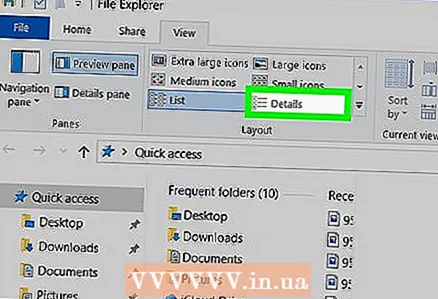 8 Превключете метода на показване в двете папки на Съдържание от панела "Структура". Това ще ви покаже повече информация за всеки файл и подпапка, включително типа на файла (файлова папка, видео, изображение).
8 Превключете метода на показване в двете папки на Съдържание от панела "Структура". Това ще ви покаже повече информация за всеки файл и подпапка, включително типа на файла (файлова папка, видео, изображение). - Ако папката съдържа подпапки, до всяка от тях ще бъде датата на последната промяна.
 9 Щракнете с десния бутон върху празно място в една от сравнените папки. На екрана ще се появи изскачащо меню.
9 Щракнете с десния бутон върху празно място в една от сравнените папки. На екрана ще се появи изскачащо меню. 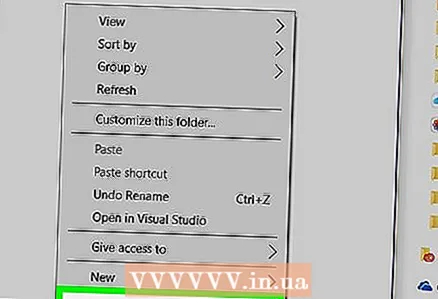 10 Моля изберете Имотиза показване на общия размер на текущата папка.
10 Моля изберете Имотиза показване на общия размер на текущата папка. 11 Щракнете с десния бутон върху празно място в друга папка. Сега покажете размера на втората папка, за да можете да ги сравните.
11 Щракнете с десния бутон върху празно място в друга папка. Сега покажете размера на втората папка, за да можете да ги сравните.  12 Моля изберете Имотиза показване на размерите на двете папки една до друга.
12 Моля изберете Имотиза показване на размерите на двете папки една до друга.



